Pagina Iniziale > Introduzione alla macchina > Come immettere il testo nella macchina
Come immettere il testo nella macchina
DCP-L3515CDW/DCP-L3520CDW/DCP-L3520CDWE/DCP-L3527CDW
Quando è necessario il testo, inserire i caratteri nella macchina. I caratteri disponibili possono variare in base all’operazione da eseguire.
- Tenere premuto o premere più volte
 o
o  per selezionare un carattere dell’elenco seguente:
per selezionare un carattere dell’elenco seguente: 0123456789abcdefghijklmnopqrstuvwxyzABCDEFGHIJKLMNOPQRSTUVWXYZ(space)!"#$%&'()*+,-./:;<=>?@[\]^_‘{|}~
- Premere OK quando il carattere o il simbolo desiderato viene visualizzato, quindi inserire il carattere successivo.
- Premere Clear (Cancella) per eliminare i caratteri immessi erroneamente.
DCP-L3555CDW/DCP-L3560CDW/MFC-L3740CDW/MFC-L3740CDWE/MFC-L3760CDW/MFC-L8340CDW/MFC-L8390CDW
- Quando è necessario immettere del testo sulla macchina, sull’LCD viene visualizzata una tastiera.
- I caratteri disponibili possono variare in base al Paese dell’utente.
- Il layout della tastiera può variare in base all’operazione da eseguire.
- La visualizzazione della tastiera può variare a seconda del modello in uso.
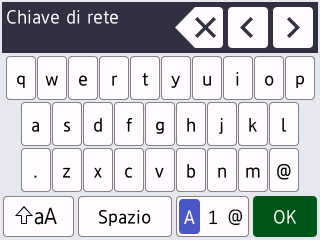
- Premere
 per scorrere le lettere, i numeri e i caratteri speciali.
per scorrere le lettere, i numeri e i caratteri speciali. - Premere
 per alternare lettere minuscole e maiuscole.
per alternare lettere minuscole e maiuscole. - Per spostare il cursore a sinistra o a destra, premere
 o
o  .
. - Inserimento degli spazi
- Per inserire uno spazio, premere [Spazio] o
 .
. - Correzioni
- Per modificare un carattere inserito per sbaglio, premere
 o
o  per portare il cursore verso il carattere errato e premere
per portare il cursore verso il carattere errato e premere  . Immettere il carattere corretto.
. Immettere il carattere corretto. - Per inserire un carattere, premere
 o
o  per spostare il cursore nel punto desiderato, quindi immettere il carattere.
per spostare il cursore nel punto desiderato, quindi immettere il carattere. - Premere
 per ognuno dei caratteri da cancellare oppure premere e mantenere premuto
per ognuno dei caratteri da cancellare oppure premere e mantenere premuto  per cancellare tutti i caratteri.
per cancellare tutti i caratteri.
Questa pagina è stata utile?



